Forfatter:
Randy Alexander
Opprettelsesdato:
4 April 2021
Oppdater Dato:
1 Juli 2024
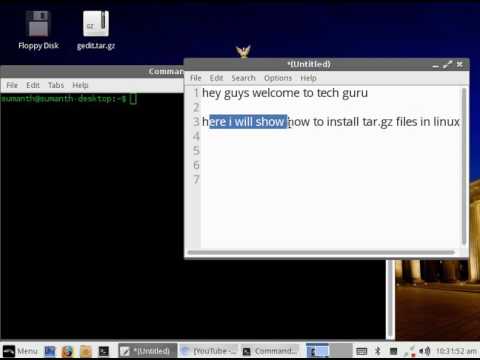
Innhold
Denne wikiHow lærer deg hvordan du installerer den nyeste versjonen av Java Runtime Environment (JRE) på en Linux-PC.
Fremgangsmåte
Metode 1 av 4: Installer på ikke-RPM Linux
Åpen Java nedlastingsside for Linux. Du vil se en rekke alternativer.

Klikk Linux. Denne lenken er midt på siden. Java-installasjonsfilen lastes ned.- Du kan også klikke versjon Linux X64 hvis du vil installere 64-biters Java.
Noter filnavnet. Den siste Java-versjonen er den 8. versjonen, men du kan også trenge det oppdaterte versjonsnummeret etter "8u" -delen på slutten av filnavnet.
- For eksempel kan filen din hete "jre-8u151", dette er versjon 8, oppdatering 151.

Åpne kommandolinjen. Dette trinnet vil variere avhengig av versjonen av Linux, men du kan vanligvis finne kommandolinjen ved å åpne Terminal-appen eller klikke på linjen øverst eller nederst på skjermen.
Endre installasjonskatalogen. Import CD gå inn i kontrollpanelet, trykk mellomromstasten en gang, og skriv deretter inn stien (f.eks / usr / java / klikk på og trykk deretter på ↵ Gå inn.

Skriv inn installasjonskommandoen. Type tjære zxvfTrykk en gang på mellomromstasten, og skriv deretter inn hele navnet på filen. Dette vil avhenge av Java-versjonen og når du lastet den ned.- Fra og med oktober 2017 må du delta tar zxvf jre-8u151-linux-i586.tar.
trykk ↵ Gå inn. Java vil bli installert på datamaskinen i mappen med tittelen "jre1.8.0_" hvor "", der "oppdatering" er versjonsnummeret (f.eks. 151). annonse
Metode 2 av 4: Installer på RPM Linux
Åpen Java nedlastingsside for Linux. Du vil se en rekke alternativer.
Klikk Linux RPM midt på siden. Java-installasjonsfilen for RPM lastes ned.
- Du kan også klikke versjon Linux RPM X64 hvis du vil installere 64-biters Java.
Noter filnavnet. Den siste Java-versjonen er den 8. versjonen, men du trenger kanskje også det oppdaterte versjonsnummeret etter "8u" -delen på slutten av filnavnet.
- For eksempel kan filen din hete "jre-8u151", dette er versjon 8 og oppdatering 151.
Åpne kommandolinjen. Dette trinnet vil variere avhengig av Linux-versjonen, men du kan vanligvis finne kommandolinjen ved å åpne Terminal-appen eller klikke på linjen øverst / nederst på skjermen.
Skriv inn rotkommandoen. Type sudo su og trykk ↵ Gå inn. Kommandolinjen vil be om brukerpassordet.
Skriv inn passordet ditt. Skriv inn passordet for kontoen og trykk ↵ Gå inn. Så lenge du har avansert tilgang (eller root) tilgang til kontoen din, vil dette tillate deg å installere Java.
- Hvis du ikke har root-tilgang på kontoen, må du oppgi passordet for kontoen med root-tilgang.
Endre installasjonskatalogen. Import CD gå inn i kontrollpanelet, trykk mellomromstasten en gang, og skriv deretter inn stien (f.eks / usr / java / klikk på og trykk deretter på ↵ Gå inn.
Skriv inn installasjonskommandoen. Type rpm -ivh, trykk mellomromstasten en gang, skriv inn hele navnet på filen, og trykk deretter på ↵ Gå inn. Java blir installert på datamaskinen.
- Filnavnet vil avhenge av når du laster det ned. Fra og med oktober 2017 må du delta rpm -ivh jre-8u151-linux-i586.rpm trykk deretter på ↵ Gå inn.
- Last ned filoppgradering. Import rpm -Uvh jre-8u73-linux-i586.rpm og trykk ↵ Gå inn. Dette vil se etter oppdateringer til Java-pakken og bruke dem hvis mulig. annonse
Metode 3 av 4: Installer på Ubuntu (OpenJDK)
Åpne kommandolinjen. trykk Ctrl+Alt+T på tastaturet eller klikk på det svarte rammeikonet med hvitt "> _" på venstre side av skjermen.
Skriv inn oppdateringskommandoen. Type sudo apt-get update && sudo apt-get upgrade -y og trykk ↵ Gå inn. Pakkelisten oppdateres og alle tilgjengelige oppdateringer installeres for deg.
Skriv inn passordet ditt hvis du blir bedt om det. Hvis du blir bedt om et brukerpassord, må du skrive det inn og trykke på ↵ Gå inn.
Forsikre deg om at Java ikke er installert. Import java -versjon og trykk ↵ Gå inn. Hvis du ser meldingen "Programmet 'java' finnes i følgende pakker", har Java ikke blitt installert på datamaskinen din.
- Hvis Java er installert, bør du se kommandolinjen som rapporterer den gjeldende versjonen av Java på datamaskinen din.
Skriv inn installasjonskommandoen. Import sudo apt-get install default-jre på kommandolinjen, og trykk deretter på ↵ Gå inn. Java vil bli installert i standardkatalogen på din Ubuntu-datamaskin.
- Hvis denne kommandoen ikke fungerer, kan du prøve å skrive sudo apt-get install openjdk-8-jdk for erstatning
Metode 4 av 4: Installer på Ubuntu 16.04 via PPA
Først og fremst er dette en installasjonspakke fra tredjepart, så Linux-distribusjonens pakkehåndteringssystem (ofte referert til som distro) kan ikke lagerføre denne pakken, så vær forsiktig. Først må du likevel trykke Ctrl+Alt+T for å åpne terminalen.
Forsikre deg om at systemet er oppdatert. Etter import sudo apt-get update && sudo apt-get upgrade -y Enter, systemet vil be deg om å skrive inn passordet, skriv inn passordet og trykk deretter ↵ Gå innMerk at ingen perioder eller stjerner vises mens du skriver, og dette er normalt.
- Selv om dette trinnet ikke er teknisk nødvendig, anbefales det alltid å gjøre det før vi installerer noe innhold, så det er lurt å holde systemet oppdatert for å unngå mange problemer.
Legg til PPA-depotet i systemet. Import sudo add-apt-repository ppa: webupd8team / java trykk deretter på ↵ Gå inn.
Oppdater pakkelistene igjen. Vennligst skriv inn sudo apt-get oppdatering og vent til pakkene blir oppdatert.
Installer pakken. Import sudo apt-get install oracle-java9-installer -y.
- Du kan bli bedt om å oppgi passord, og deretter angi og trykke på ↵ Gå innMerk at ingen perioder eller stjerner vises mens du skriver, og dette er normalt.
Sett Oracle Java som standard. På mange Ubuntu-derivater er OpenJDK vanligvis standard Java som brukes. Hvis du vil at Oracle Java skal brukes som standard, må du gå inn sudo apt installer oracle-java9-set-default. annonse
Råd
- Selv om det er mange måter å laste Java på ved hjelp av et programgrensesnitt (for eksempel det grafiske brukergrensesnittet - GUI), vil installasjonsprosessen ta betydelig kortere tid hvis du bruker kommandolinjen.
Advarsel
- Oracle Java støttes ikke lenger på Ubuntu. Du kan bruke OpenJDK (den gratis versjonen av Oracle Java) i stedet.
- Oracle distribuerer ikke package.deb, hvilken som helst Oracle Java-pakke.deb kommer fra en tredjepart og kan skade systemet ditt.



